iPhone を最大限に使用している場合は、スケジュールをサイレント モードに設定している可能性が高くなります。このモードのおかげで、寝ている間、あるいは仕事をしている間、誰にも邪魔されないことを 100% 確信できます。アクティベーション後は、特に指定しない限り、すべての着信、メッセージ、その他の通知が自動的にミュートされます。ただし、「おやすみモード」をアクティブにしてデバイスで作業している場合、メディアのサウンドはミュートされません。したがって、注意を怠り、メディアの音を手動でミュートにしないと、誤って大音量のビデオを開始してしまい、たとえば、愛する人が目を覚ましてしまう可能性があります。
かもしれない 興味がありますか

おやすみモードを有効にした後にiPhoneで自動サイレントを設定する方法
しかし、良いニュースは、上記の状況を簡単に回避できることです。 iOS は長い間、特定の条件が発生した後に一連のタスクを自動的に実行できるオートメーションの一部として機能してきました。オプションは本当に無数にあり、特に、「おやすみモード」がアクティブになったときにメディアのサウンドが自動的にミュートされるように設定できます。設定するには、次の手順に従います。
- まず、ネイティブ アプリケーションに移行する必要があります 略語。
- それが完了したら、下部メニューのタブをクリックします オートメーション。
- 次に次の画面をタップします パーソナルオートメーションを作成する (または + アイコン 右上)。
- 次に、アクションのリストを下にスクロールしてボックスを見つける必要があります。 邪魔しないでください、 あなたがクリックするもの。
- 次に、オプションがチェックされていることを確認してください オンです そして右上をタップします 次。
- 次に、画面上部のボタンをタップします アクションを追加します。
- 検索ボックスを使用してイベントを検索します 音量を調整する a タップすることで 彼女を追加してください。
- アクションブロックで をタップします パーセンテージの数字 そして使用することで ポスヴニク 設定 0%である。
- それが完了したら、右上隅のボタンをタップします 次。
- 次に、スイッチを使用する必要があります 無効化された ファンクチ 始める前に尋ねてください。
- ダイアログボックスが開くので、オプションをクリックします 尋ねないでください。
- 最後に、 をクリックしてオートメーションの作成を確認します。 ホトヴォ 右上にあります。
したがって、上記の手順を使用すると、おやすみモードが有効になった後、メディアの音量が自動的にミュートされるように設定できます。もちろん、この自動化を調整するにはさらに多くのバリエーションがあります。おやすみモードにまったく注意を払う必要はなく、自動化全体は、たとえば、特定の時間に、または到達したときに実行できます。ある場所。自動化を使用していますか?もしそうなら、どれがどれかをコメントで教えてください。お互いにインスピレーションを与えることができます。



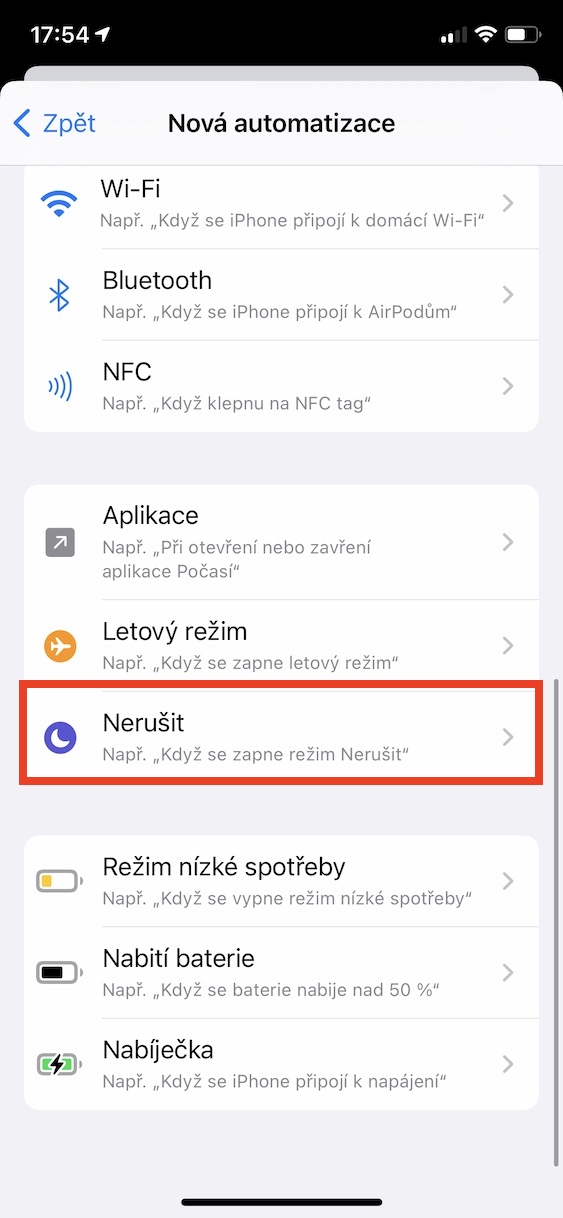
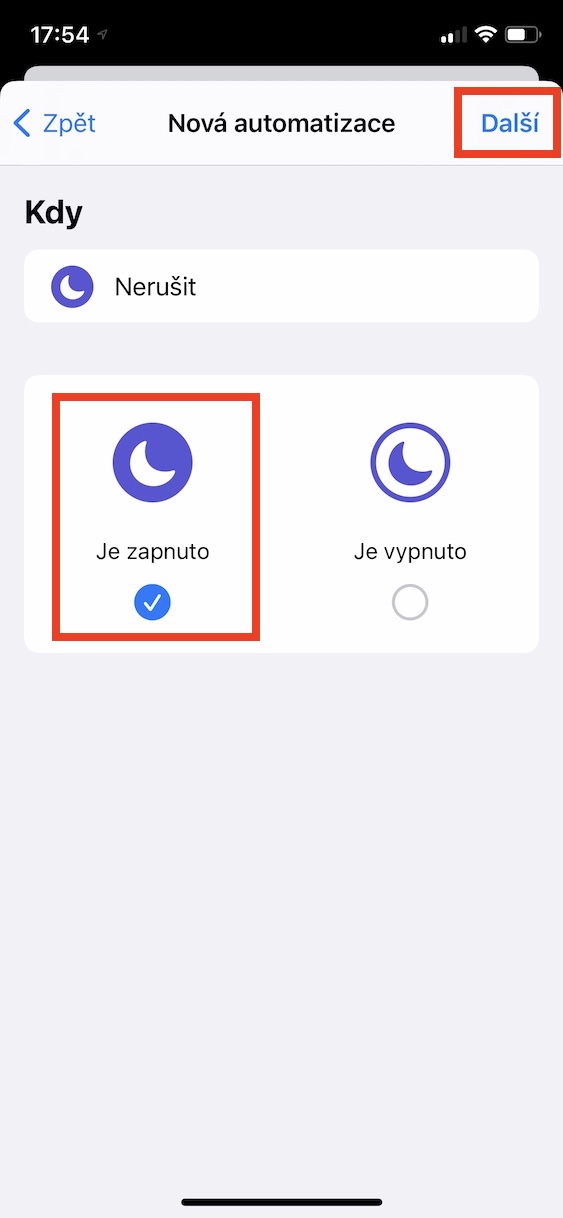
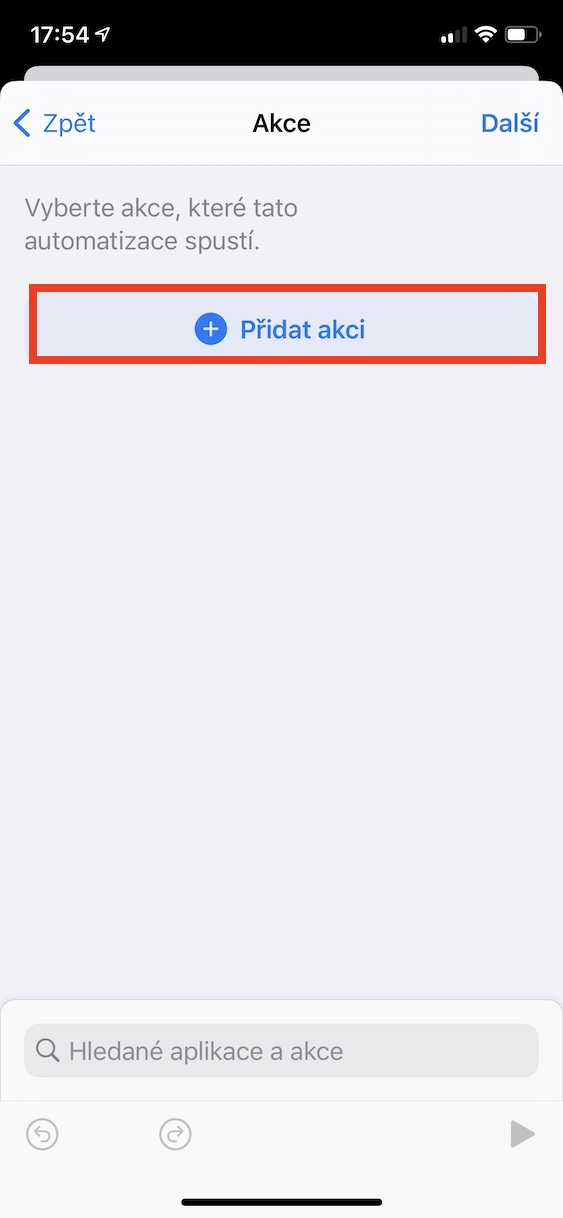
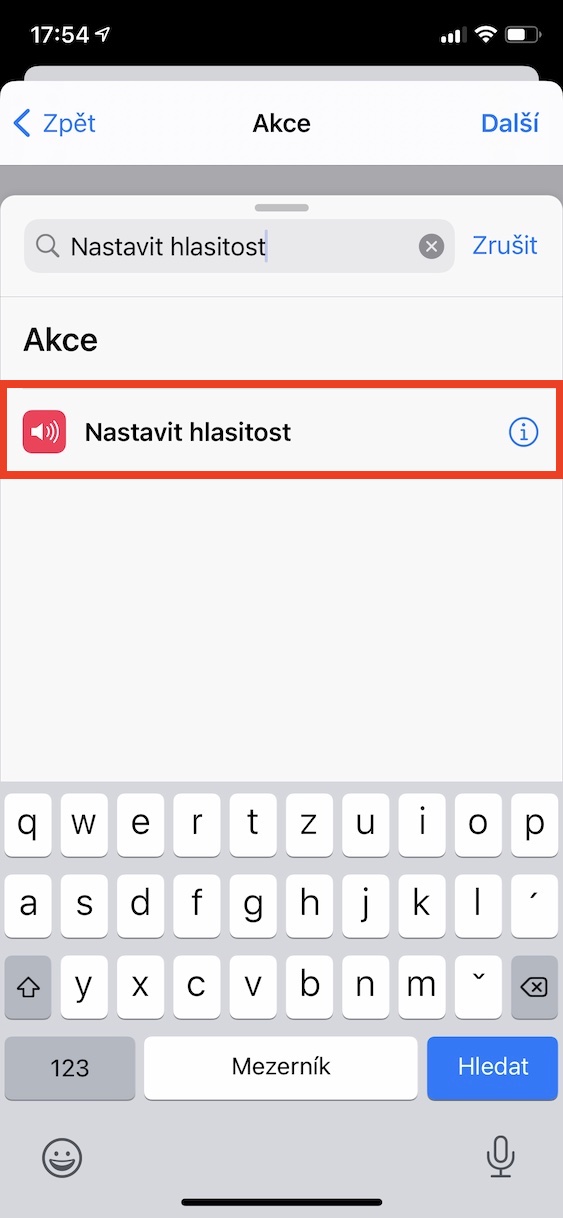
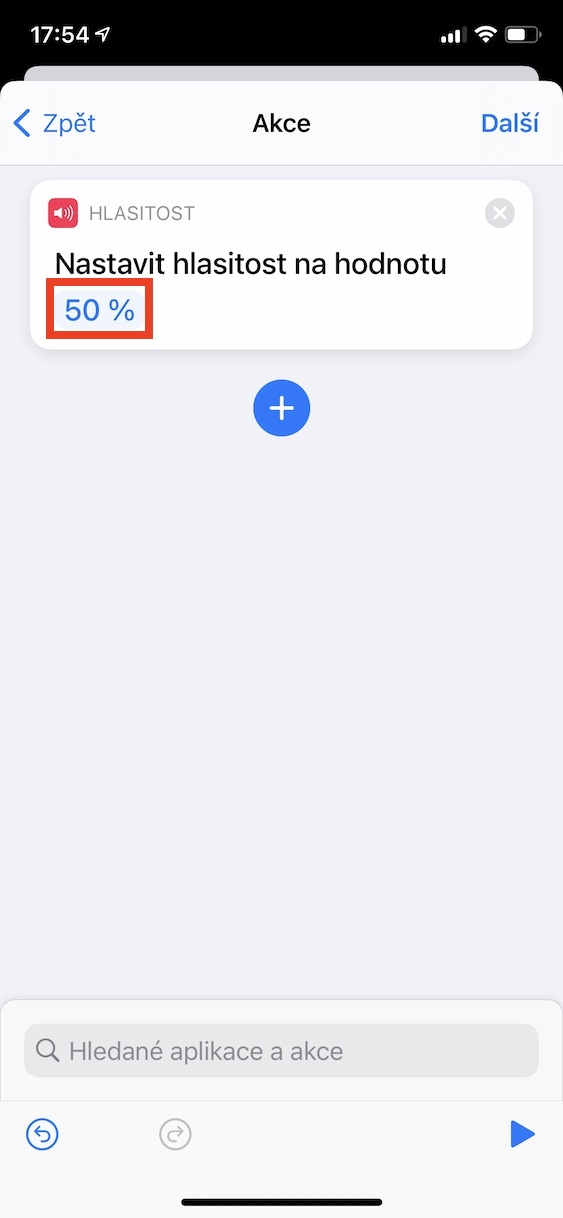

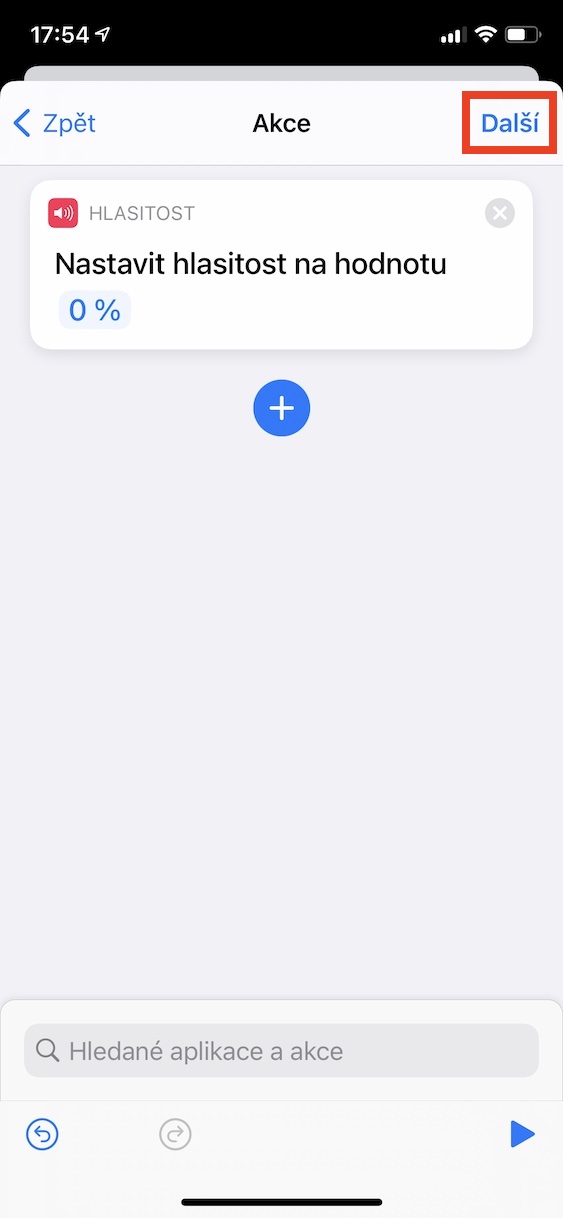
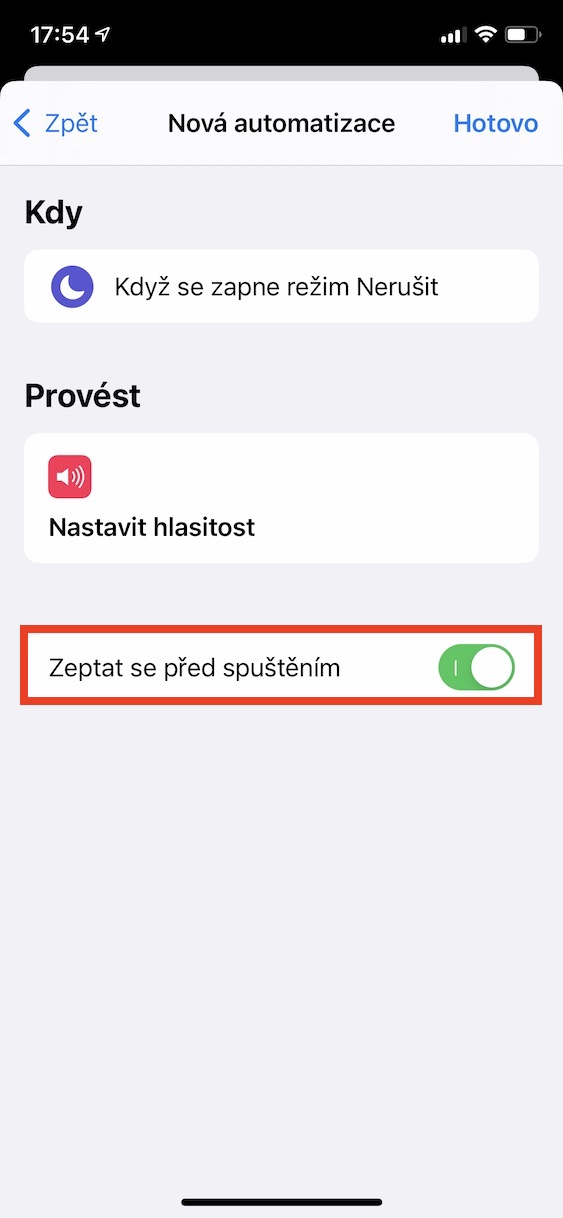

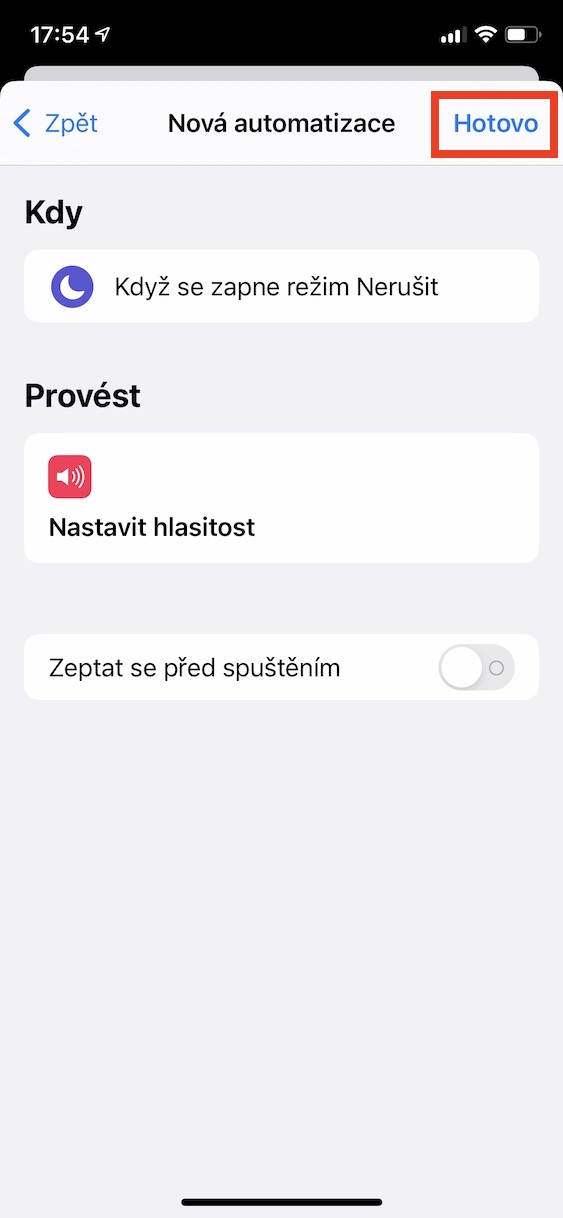
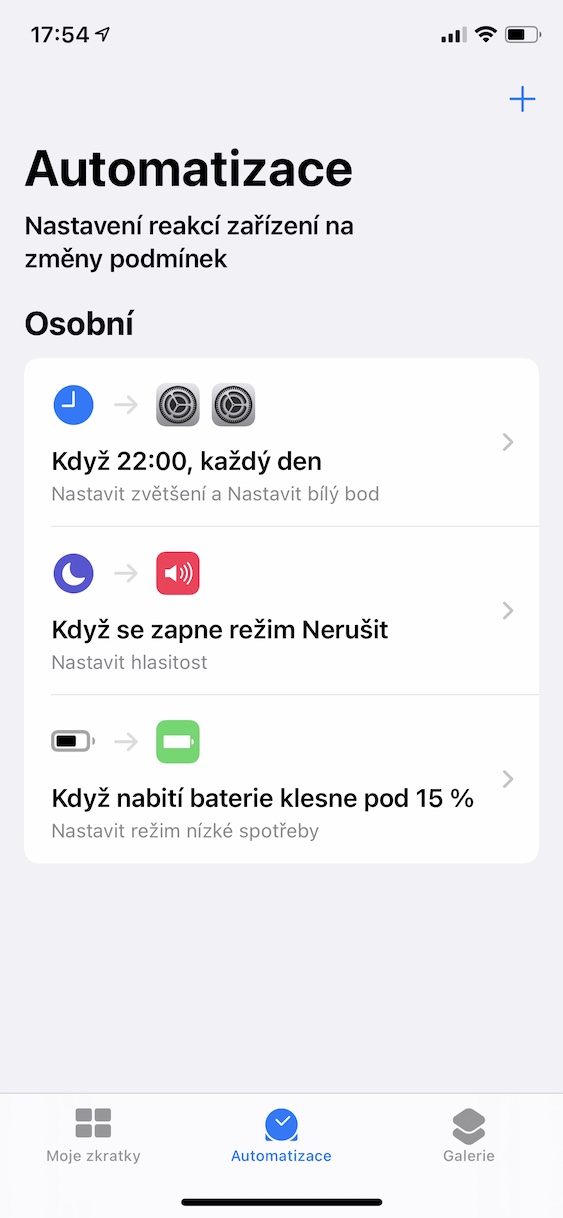
私はこれを使用しません。起動と実行に関するまったく不要な通知がシステムでオフにできないため、非常にイライラするからです。アップルは失敗した。